Otrzymaj bezpłatne skanowanie i sprawdź, czy twój komputer jest zainfekowany.
USUŃ TO TERAZAby korzystać z w pełni funkcjonalnego produktu, musisz kupić licencję na Combo Cleaner. Dostępny jest 7-dniowy bezpłatny okres próbny. Combo Cleaner jest własnością i jest zarządzane przez RCS LT, spółkę macierzystą PCRisk.
Poradnik usuwania wirusa Ramnit
Czym jest Ramnit?
Ramnit to rodzina trojanów dystrybuujących złośliwe oprogramowanie. W zależności od poszczególnych wariantów, oprogramowanie antywirusowe może wykrywać Ramnit jako "Win32/Ramnit.A" lub "Win32/Ramnit.B". Wirusy te infiltrują systemy bez zgody użytkowników i otwierają „tylne drzwi" dla innych złośliwych programów w celu infiltracji systemu. Dlatego ich obecność prowadzi zwykle do dalszych infekcji komputerowych.
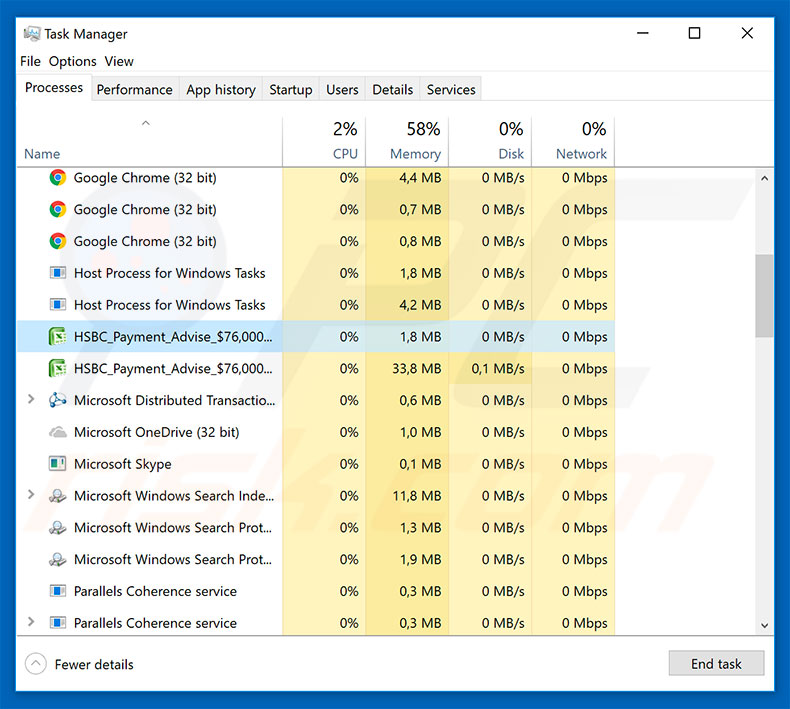
Ramnit może wstrzykiwać złośliwy kod do plików ".dll", ".exe" i ".HTML". Należy pamiętać, że Ramnit infekuje pliki, które są już zapisane na komputerze, a zatem wszystkie istniejące pliki zostają uszkodzone. Po otwarciu zainfekowane pliki uruchamiają kod, który potajemnie pobiera i instaluje malware w systemie. Ramnit jest częścią starej rodziny trojanów. Podczas swojego najbardziej aktywnego okresu był używany do rozsyłania wirusów (np. AZORult). Dlatego wpływ obecności Ramnit może być różny. W większości przypadków te wyrafinowane narzędzia są wykorzystywane do rozsyłania trojanów i ransomware. kradnącego informacje. Złodzieje informacji zapisują dane osobowe (np. naciśnięcia klawiszy, zapisane loginy/hasła, informacje bankowe itp.) i zapisują je na zdalnym serwerze. Wirusy ransomware szyfrują dane i blokują ekrany komputerów szantażowanym przez siebie ofiarom. W każdym razie infiltracja Ramnit może prowadzić do poważnych problemów z prywatnością (a nawet kradzieży tożsamości) oraz znacznych strat finansowych i utraty danych. Większość renomowanego oprogramowania antywirusowego/antyspyware jest w stanie wykryć i wyeliminować złośliwe oprogramowanie Ramnit (i inne wirusy rozsyłane za pomocą tego narzędzia). Niestety przywrócenie plików, których dotyczy problem, do ich poprzednich stanów może być niemożliwe. Dlatego jeśli twoje oprogramowanie antywirusowe wykryje pliki ".dll", ".exe" lub ".HTML" jako złośliwe, zdecydowanie zalecamy ich trwałe usunięcie. Wirusy takie jak Ramnit stanowią silny argument za regularnym utrzymywaniem kopii zapasowych danych.
| Nazwa | Trojan Ramnit |
| Typ zagrożenia | Trojan, wirus kradnący hasła, malware bankowe, oprogramowanie szpiegujące |
| Nazwy wykrycia (KDBSYNC.EXE - złośliwy załącznik dystrybuujący malware Ramnit) | BitDefender (Win32.VJadtre.3), Emsisoft (Win32.VJadtre.3 (B)), ESET-NOD32 (Win32/Wapomi.BA), Kaspersky (Virus.Win32.Nimnul.f), Pełna lista (VirusTotal) |
| Nazwa(y) złośliwego procesu | HSBC_Payment_Advise_$76,000... (nazwa procesu może się różnić). |
| Ładunek | AZORult |
| Objawy | Trojany są zaprojektowane, aby podstępnie infiltrować komputer ofiary i pozostawac cichymi, w wyniku czego na zainfekowanej maszynie nie ma jasno widocznych objawów. |
| Metody dystrybucji | Zainfekowane załączniki e-mail, złośliwe ogłoszenia internetowe, inżynieria społeczna, narzędzia łamania oprogramowania. |
| Zniszczenie | Skradzione informacje bankowe, hasła, kradzież tożsamości, komputer ofiary dodany do botnetu. |
| Usuwanie |
Aby usunąć możliwe infekcje malware, przeskanuj komputer profesjonalnym oprogramowaniem antywirusowym. Nasi analitycy bezpieczeństwa zalecają korzystanie z Combo Cleaner. Pobierz Combo CleanerBezpłatny skaner sprawdza, czy twój komputer jest zainfekowany. Aby korzystać z w pełni funkcjonalnego produktu, musisz kupić licencję na Combo Cleaner. Dostępny jest 7-dniowy bezpłatny okres próbny. Combo Cleaner jest własnością i jest zarządzane przez RCS LT, spółkę macierzystą PCRisk. |
Jak wspomniano powyżej, Ramnit służy do rozsyłania wielu wirusów. Wirusy te mają różnych programistów, a ich zachowanie może się odpowiednio różnić (niektóre szyfrują dane, inne kradną informacje, powodują dalsze infekcje łańcuchowe itp.), Jednak wszystkie stanowią bezpośrednie zagrożenie dla prywatności i bezpieczeństwa komputera/danych. Dlatego najważniejsze jest wyeliminowanie wszystkich wirusów z twojego systemu.
W jaki sposób Ramnit infiltrował mój komputer?
Sam Ramnit jest rozpowszechniany na wiele sposobów, w tym za pomocą fałszywych oszustw związanych z pomocą techniczną, kampanii spamowych i zestawów eksploitów RIG. Oszustwa związane z fałszywą pomocą techniczną twierdzą, że system jest uszkodzony w określony sposób (np. zainfekowany, brakuje w nim plików itp.) i zachęcają użytkowników do pobierania narzędzi, które rzekomo rozwiążą te problemy. W rzeczywistości problemy nie istnieją, a użytkownicy infekują własne komputery. Kampanie spamowe rozpowszechniają złośliwe załączniki (np. pliki JavaScript, dokumenty Microsoft Office itp.), które po otwarciu potajemnie pobierają i instalują złośliwe oprogramowanie w systemie. RIG EK infekuje komputery, wykorzystując błędy/wady aplikacji.
Jak uniknąć instalacji malware?
Brak wiedzy i nieostrożne zachowanie są głównymi przyczynami infekcji komputerowych. Kluczem do bezpieczeństwa jest ostrożność. Dlatego zwracaj szczególną uwagę podczas przeglądania Internetu. Pamiętaj, że żadna strona internetowa/przeglądarka nie jest w stanie wykryć wirusów na twoim komputerze. Dlatego wszystkie błędy wyświetlane w Internecie są fałszywe i należy je zignorować. Zastanów się dwa razy, zanim otworzysz załączniki do e-maila. Jeśli otrzymany plik jest nieistotny lub nadawca wydaje się podejrzany, nigdy nie otwieraj go. Zainstaluj i uruchom renomowane oprogramowanie antywirusowe/antyspyware, ponieważ narzędzia te mogą wykrywać i eliminować wirusy, zanim spowodują one jakąkolwiek szkodę. Jeśli uważasz, że twój komputer jest już zainfekowany, zalecamy przeprowadzenie skanowania za pomocą Combo Cleaner Antivirus dla Windows, aby automatycznie wyeliminować infiltrujące złośliwe oprogramowanie.
Złośliwy załącznik dystrybuujący wirusa Ramnit:
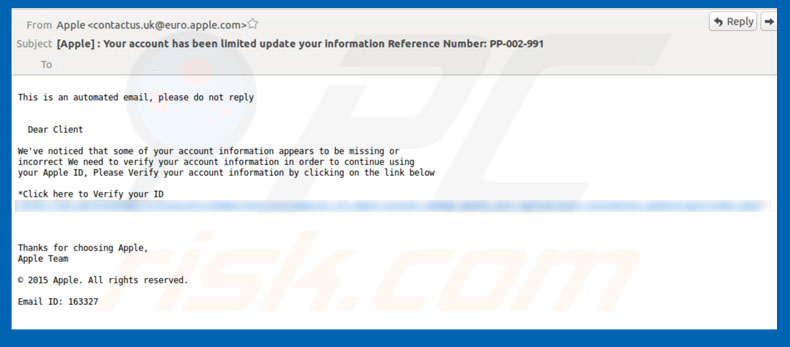
Wiadomość z fałszywym błędem dystrybuująca wirusa Ramnit:
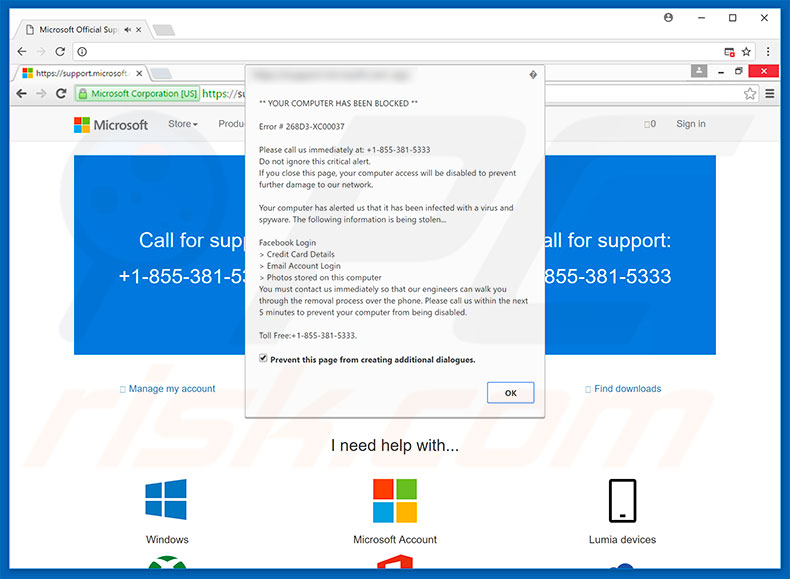
Natychmiastowe automatyczne usunięcie malware:
Ręczne usuwanie zagrożenia może być długim i skomplikowanym procesem, który wymaga zaawansowanych umiejętności obsługi komputera. Combo Cleaner to profesjonalne narzędzie do automatycznego usuwania malware, które jest zalecane do pozbycia się złośliwego oprogramowania. Pobierz je, klikając poniższy przycisk:
POBIERZ Combo CleanerPobierając jakiekolwiek oprogramowanie wyszczególnione na tej stronie zgadzasz się z naszą Polityką prywatności oraz Regulaminem. Aby korzystać z w pełni funkcjonalnego produktu, musisz kupić licencję na Combo Cleaner. Dostępny jest 7-dniowy bezpłatny okres próbny. Combo Cleaner jest własnością i jest zarządzane przez RCS LT, spółkę macierzystą PCRisk.
Szybkie menu:
- Czym jest Ramnit?
- KROK 1. Manualne usuwanie malware Ramnit.
- KROK 2. Sprawdź, czy twój komputer jest czysty.
Jak manualnie usunąć malware?
Ręczne usuwanie malware jest skomplikowanym zadaniem. Zwykle lepiej jest pozwolić programom antywirusowym lub anty-malware zrobić to automatycznie. Aby usunąć to malware zalecamy użycie Combo Cleaner Antivirus dla Windows. Jeśli chcesz manualnie usunąć malware, pierwszym krokiem jest zidentyfikowanie jego nazwy. Oto przykład podejrzanego programu uruchomionego na komputerze użytkownika:

Jeśli zaznaczyłeś listę programów uruchomionych na komputerze, na przykład używając menedżera zadań i zidentyfikowałeś program, który wygląda podejrzanie, powinieneś wykonać te kroki:
 Pobierz program o nazwie Autoruns. Pokazuje on automatyczne uruchamianie aplikacji, rejestr i lokalizacje systemów plików:
Pobierz program o nazwie Autoruns. Pokazuje on automatyczne uruchamianie aplikacji, rejestr i lokalizacje systemów plików:

 Uruchom ponownie swój komputer w trybie awaryjnym:
Uruchom ponownie swój komputer w trybie awaryjnym:
Użytkownicy Windows XP i Windows 7: Uruchom swój komputer w Trybie awaryjnym z obsługą sieci: Kliknij przycisk Start, kliknij polecenie Zamknij, kliknij opcję Uruchom ponownie, kliknij przycisk OK. Podczas uruchamiania komputera naciśnij klawisz F8 na klawiaturze tak wiele razy, aż zobaczysz Menu opcji zaawansowanych systemu Windows, a następnie wybierz opcję Tryb awaryjny z obsługą sieci z listy.

Film pokazujący jak uruchomić system Windows 7 w "Trybie awaryjnym z obsługą sieci":
Użytkownicy Windows 8: Przejdź do ekranu startowego Windows 8, wpisz Advanced. W wynikach wyszukiwania wybierz opcję Ustawienia. Kliknij na zaawansowane opcje startowe. W otwartym oknie „Ogólne ustawienia komputera" wybierz Zaawansowane uruchamianie. Kliknij przycisk "Uruchom ponownie teraz". Komputer zostanie ponownie uruchomiony w "Menu zaawansowanych opcji uruchamiania." Kliknij przycisk "Rozwiązywanie problemów", a następnie kliknij przycisk "Opcje zaawansowane". Na ekranie zaawansowanych opcji kliknij "Ustawienia uruchamiania." Kliknij przycisk "Restart". Komputer uruchomi się ponownie do ekranu Ustawienia startowe. Naciśnij "5", aby uruchomić w Trybie awaryjnym z obsługą sieci.

Film pokazujący, jak uruchomić Windows 8 w "Trybie awaryjnym z obsługą sieci":
Użytkownicy Windows 10: Kliknij logo Windows i wybierz ikonę Zasilania. W otwartym menu kliknij "Uruchom ponownie" przytrzymując przycisk "Shift" na klawiaturze. W oknie "wybierz opcję" kliknij przycisk "Rozwiązywanie problemów", a następnie wybierz opcję "Opcje zaawansowane". W menu zaawansowanych opcji wybierz "Ustawienia uruchamiania" i kliknij przycisk "Uruchom ponownie". W poniższym oknie powinieneś kliknąć przycisk "F5" na klawiaturze. Spowoduje to ponowne uruchomienie systemu operacyjnego w trybie awaryjnym z obsługą sieci.

Film pokazujący jak uruchomić Windows 10 w "Trybie awaryjnym z obsługą sieci":
 Wyodrębnij pobrane archiwum i uruchom plik Autoruns.exe.
Wyodrębnij pobrane archiwum i uruchom plik Autoruns.exe.

 W aplikacji Autoruns kliknij „Opcje" u góry i odznacz opcje „Ukryj puste lokalizacje" i „Ukryj wpisy Windows". Po tej procedurze kliknij ikonę „Odśwież".
W aplikacji Autoruns kliknij „Opcje" u góry i odznacz opcje „Ukryj puste lokalizacje" i „Ukryj wpisy Windows". Po tej procedurze kliknij ikonę „Odśwież".

 Sprawdź listę dostarczoną przez aplikację Autoruns i znajdź plik malware, który chcesz wyeliminować.
Sprawdź listę dostarczoną przez aplikację Autoruns i znajdź plik malware, który chcesz wyeliminować.
Powinieneś zapisać pełną ścieżkę i nazwę. Zauważ, że niektóre malware ukrywa swoje nazwy procesów pod prawidłowymi nazwami procesów systemu Windows. Na tym etapie bardzo ważne jest, aby unikać usuwania plików systemowych. Po zlokalizowaniu podejrzanego programu, który chcesz usunąć, kliknij prawym przyciskiem myszy jego nazwę i wybierz „Usuń"

Po usunięciu malware za pomocą aplikacji Autoruns (zapewnia to, że malware nie uruchomi się automatycznie przy następnym uruchomieniu systemu), należy wyszukać jego nazwę na komputerze. Przed kontynuowaniem należy włączyć ukryte pliki i foldery. Jeśli znajdziesz plik malware, upewnij się, że go usunąłeś.

Uruchom ponownie komputer w normalnym trybie. Wykonanie poniższych czynności powinno pomóc w usunięciu malware z twojego komputera. Należy pamiętać, że ręczne usuwanie zagrożeń wymaga zaawansowanych umiejętności obsługi komputera. Zaleca się pozostawienie usuwania malware programom antywirusowym i zabezpieczającym przed malware. Te kroki mogą nie działać w przypadku zaawansowanych infekcji malware. Jak zawsze lepiej jest uniknąć infekcji, niż później próbować usunąć malware. Aby zapewnić bezpieczeństwo swojego komputera, należy zainstalować najnowsze aktualizacje systemu operacyjnego i korzystać z oprogramowania antywirusowego.
Aby mieć pewność, że twój komputer jest wolny od infekcji malware, zalecamy jego skanowanie za pomocą Combo Cleaner Antivirus dla Windows.
Udostępnij:

Tomas Meskauskas
Ekspert ds. bezpieczeństwa, profesjonalny analityk złośliwego oprogramowania
Jestem pasjonatem bezpieczeństwa komputerowego i technologii. Posiadam ponad 10-letnie doświadczenie w różnych firmach zajmujących się rozwiązywaniem problemów technicznych i bezpieczeństwem Internetu. Od 2010 roku pracuję jako autor i redaktor Pcrisk. Śledź mnie na Twitter i LinkedIn, aby być na bieżąco z najnowszymi zagrożeniami bezpieczeństwa online.
Portal bezpieczeństwa PCrisk jest prowadzony przez firmę RCS LT.
Połączone siły badaczy bezpieczeństwa pomagają edukować użytkowników komputerów na temat najnowszych zagrożeń bezpieczeństwa w Internecie. Więcej informacji o firmie RCS LT.
Nasze poradniki usuwania malware są bezpłatne. Jednak, jeśli chciałbyś nas wspomóc, prosimy o przesłanie nam dotacji.
Przekaż darowiznęPortal bezpieczeństwa PCrisk jest prowadzony przez firmę RCS LT.
Połączone siły badaczy bezpieczeństwa pomagają edukować użytkowników komputerów na temat najnowszych zagrożeń bezpieczeństwa w Internecie. Więcej informacji o firmie RCS LT.
Nasze poradniki usuwania malware są bezpłatne. Jednak, jeśli chciałbyś nas wspomóc, prosimy o przesłanie nam dotacji.
Przekaż darowiznę
▼ Pokaż dyskusję